Özet: Mac'inizi sıfırlamanız gerektiği sürece, verileri silmek ve macOS'u yeniden yüklemek, bazı sorunları düzeltmek veya satmak için bu yayın size yardımcı olabilir. Bir Mac'i fabrika ayarlarına sıfırlamak için bu sayfadan ayrıntılı adımlar alabilirsiniz.
"Mac işletim sistemini MacBook Pro'ya nasıl yeniden yükleyebilirim? Veri kaybeden Mac'imi fabrika ayarlarına sıfırlamak istiyorum? Herhangi bir yardım?"
Çeşitli nedenlerle, Mac'in nasıl sıfırlanacağını düşünmeye başlayabilirsiniz. Örneğin, Mac'iniz yavaş çalışır ve eskisi gibi çalışamaz veya sorunları gidermek için bazı gereksiz dosyaları silin ve macOS'u yeniden yükleyin.
Ancak bir Mac'i satış için sıfırlamak istemiyorsanız, Mac'i fabrika ayarlarına sıfırladıktan sonra, tüm orijinal verileri geri almak için Mac'inizi de geri yüklemeniz gerekir. Nasıl yapılacağını biliyor musun?

Mac sıfırlama işlemi, Mac sabit disk verilerini siler ve ardından macOS veya Mac OS X sistemini bilgisayara yeniden yükler. Bu işlem, mevcut tüm verileri kaldıracak ve Mac işletim sisteminize Mac OS sisteminin orijinal bir sürümünü yükleyecektir. Bu yüzden fabrika ayarlarına sıfırlama Mac olarak da adlandırılır.
Bu yayın size basit bir yöntem gösterecek Mac'i fabrika ayarlarına sıfırlama. Ayrıca SMC, NVRAM ve PRAM hakkında bazı yararlı bilgiler de öğrenebilirsiniz. Sorunları satmak veya düzeltmek için sabit sürücüyü silmek gibi farklı amaçlar için, burada özel çözümler alabilirsiniz.
Aslında, verileri silerek Mac'i fabrika ayarlarına sıfırlamak oldukça kolaydır. Ardından macOS'u yeniden yüklemek için yerleşik kurtarma diskini kullanabilirsiniz. Bu bölüm bir Mac'i fabrika ayarlarına nasıl sıfırlayacağınızı söyleyecektir. Bunu yapmadan önce, bazı önemli veri kayıpları durumunda bir yedek almanız daha iyi olur.
Mac verilerinizi yedeklemeyi unutmayın. Yukarıda belirttiğimiz gibi, Mac sıfırlama işlemi sabit diskinizdeki tüm kişisel verileri kaldıracaktır. Bu yüzden Mac'i satmak istemiyorsanız, yeni bir yedekleme yapmanız önerilir. Burada öğrenebilirsiniz Mac'te fotoğraf yedekleme.
1. Adım Tıkla Elma menüsü tıklayın ve ardından Tekrar başlat… açılır listeden. Yeni bir açılır pencere görünecektir, Yeniden düğmesine basarak Mac'inizi yeniden başlatın.
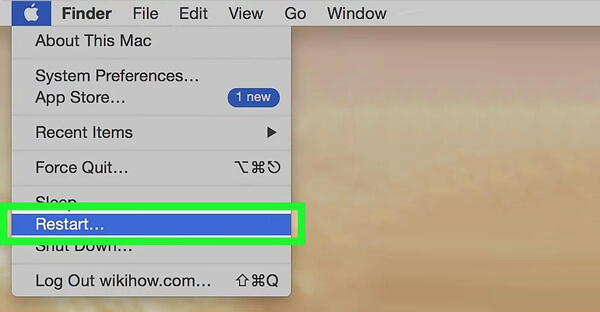
2. Adım Basın ⌘ Komut ve R tuşları yeniden başlatılırken aynı anda klavyede de kullanılabilir.
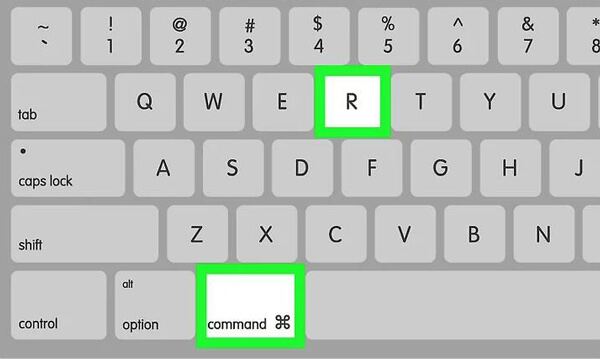
3. Adım Aşağıdaki durumlarda tuşları bırakın Apple logosu Ekranda görünür. Bu, Mac'inizi kurtarma moduna geçirir. Göreceksin macOS Yardımcı Programlar penceresi. Seçmek Disk Utility buraya. Tıklayın Devam et işlemi onaylamak için
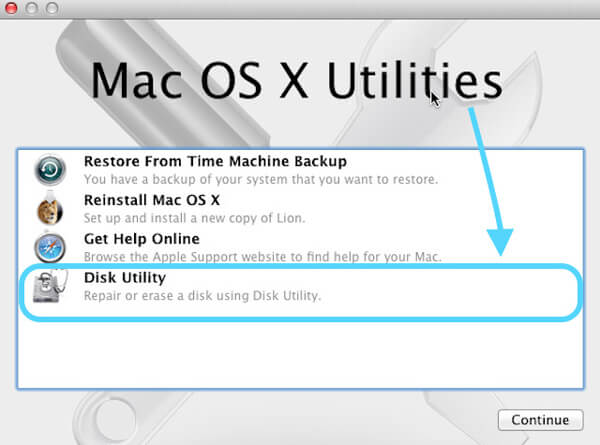
4. Adım Lütfen seçin Mac sabit disk Sol kontrolde. Sonra tıklayın silmek sekmesine tıklayarak Silme penceresine girin.
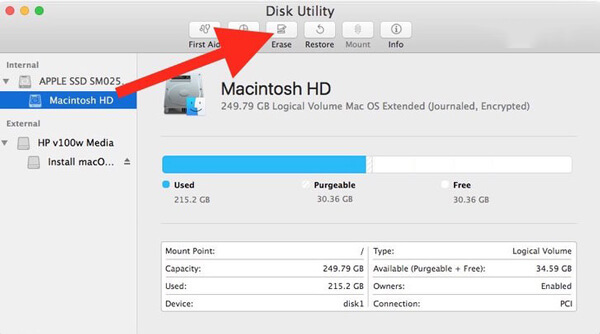
5. Adım Tıkla oluşturulan ve sonra seç Mac OS Extended seçin. Mac sabit diskleri için kullanılan temel bir disk biçimidir.
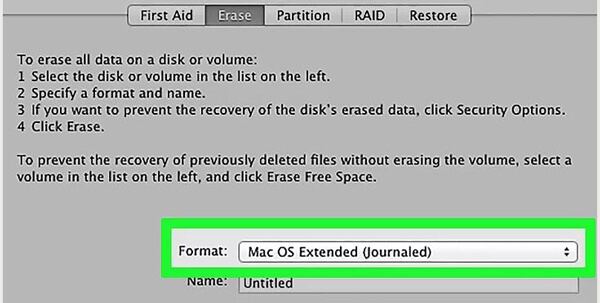
6. Adım Tıkla silmek Mac sabit sürücünüzdeki tüm dosyaları silmek için düğmesine basın. Silme işlemini tamamlamak gerçekten uzun zaman alacaktır. Sabırlı olun ve Mac'inizi şarj cihazına takın. Tıklayın tamam istendiğinde işlemi tamamlamak için.
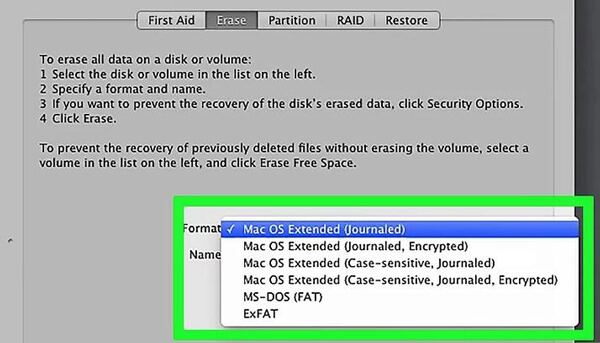
7. Adım Tıkla Disk Utility seçin ve ardından Disk Yardımcı Programından Çık açılır listeden. Sizi Kurtarma penceresine geri götürecektir. Buradan Mac işletim sisteminizi yeniden yüklemeye başlayabilirsiniz.
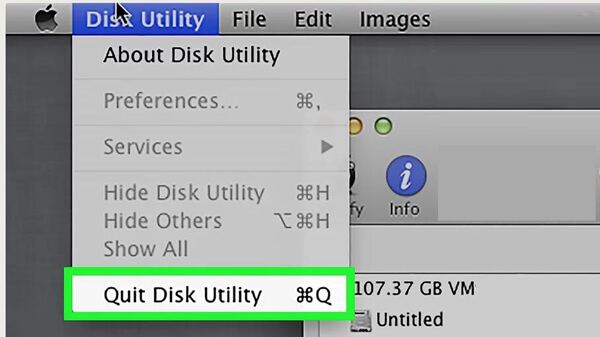
8. Adım Klinik MacOS'u tekrar yükle Kurtarma penceresinde. Sonra tıklayın Devam et macOS'u bilgisayarınıza indirmek ve yüklemek için düğmesine basın. Ardından Mac sıfırlama işlemini tamamlamak için ekrandaki talimatları izleyin.
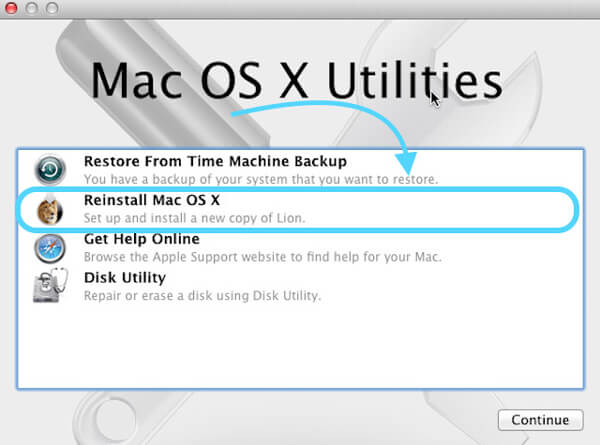
Bir Mac'i yalnızca gereksiz dosyaları kaldırmak için sıfırlamak veya bazılarını çözmek istiyorsanız yavaş koşmak Aslında, Mac'i fabrika ayarlarına sıfırlamak gerekli değildir. Burada içtenlikle güçlü bir Mac Temizleyici büyük / eski / parçalanmış / önemsiz / yinelenen dosyaları silmenize ve Mac performansını izlemenize yardımcı olur. Ücretsiz olarak indirebilir ve deneyebilirsiniz.
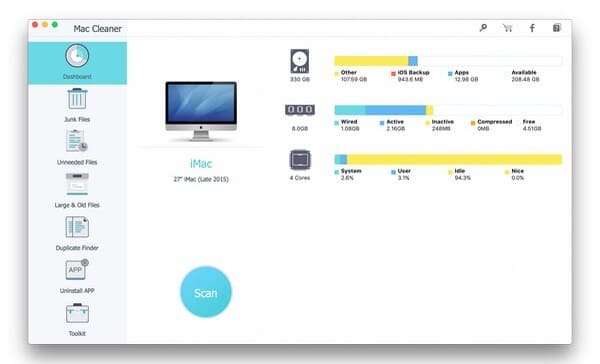
Bir Mac'i fabrika ayarlarına döndürmeye başlamadan önce NVRAM, SMC ve PRAM hakkında bazı temel bilgileri bilmeniz gerekir. Bu bölüm size onlar hakkında basit tanıtımlar verecektir.
NVRAM'ı için kısa Kalıcı Rasgele Erişimli Bellek. Mac OS'nizde varsayılan görüntü, ekran çözünürlüğü, başlangıç diski seçimi ve hoparlör ses düzeyi gibi Mac OS'nin hızlı bir şekilde eriştiği birçok kullanıcı ayarını saklar.
Bazen, MacBook Pro / Air'iniz normal şekilde ses çalamadığında veya ekran titriyorsa, sorunları gidermek için Mac NVRAM'i sıfırlayabilirsiniz.
PRAM Parametre Rasgele Erişim Belleği'nin kısaltmasıdır ve birçok Mac'te PRAM'ın yerini alabilir. PRAM temel olarak NVRAM'a benzer.
1. Adım Mac'inizi kapatın ve açın. Yeniden başlatırken tuşuna basın. Komut (⌘) + seçenek + P + R klavyenizdeki.
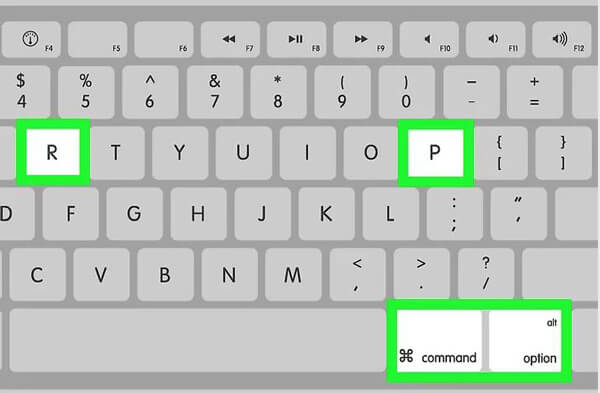
2. Adım Başlangıç sesini ikinci kez duyana kadar tuşlara basmaya devam edin. Ardından Mac sıfırlama işlemini tamamlamak için bu tuşları bırakın.
SMC için kısa Sistem Yönetimi Denetleyicisi Mac'iniz için tüm güç işlevlerini kontrol eder. Makinenin güç, klavye, LED göstergeleri ve daha birçok fiziksel parçasını kontrol eder. Mac'iniz bu tür sorunlardan muzdarip olduğunda, sorunları çözmek için Mac SMC'yi sıfırlayabilirsiniz.
Biz esas olarak konuştuk Mac nasıl sıfırlanır Bu makalede. Mac'inizi fabrika ayarlarına sıfırlamak için ayrıntılı ve basit adımlar alabilirsiniz. Dahası, NVRAM, PRAM ve SMC hakkında bazı temel bilgileri öğrenebilirsiniz. Hala bir bulmacanız varsa bize bir mesaj bırakın.